详解Win10系统打开服务管理器的教程
作者:佚名 来源:雨林木风 2018-01-12 15:02:01
win10系统已经推出有三年多了,不过有一些用户对电脑还不是很熟悉,例如Win10服务管理器,对系统的所有服务进行统一管理,是一个重要的工具,开启或关闭某项服务,都需要打开服务管理器才能操作。Win10如何打开服务管理器?小编给大家准备了篇打开服务管理器的教程。
在任务栏上右键点击,选择“任务管理器”
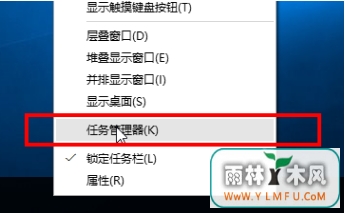
定位到“服务”tab,这里也列出了系统的所有服务
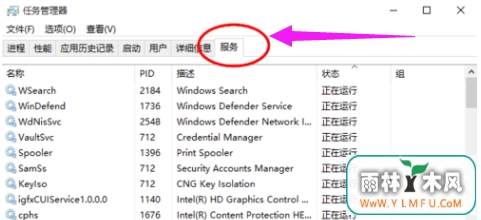
方法二:
打开左下角Cortana搜索框,输入“服务”,自动搜索
在搜索结果中点击“查看本地服务”和“服务”即可打开服务管理器。
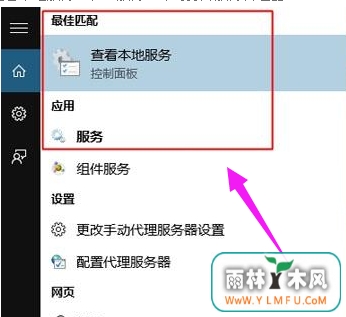
方法三:
按住”WIN+R”组合键打开运行对话框,输入命令services.msc,确定
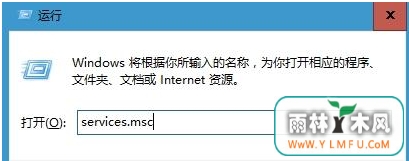
打开服务窗口
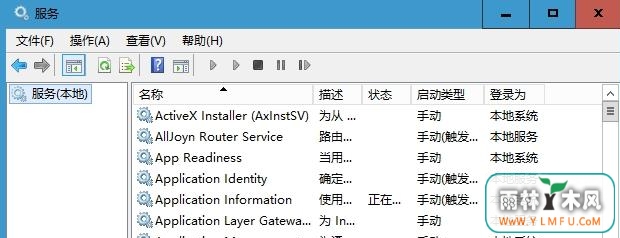
以上就是打开win10服务管理器的方法。
- 上一篇:Win8系统设置虚拟内存的技巧
- 下一篇:双系统如何删除一个系统?
相关阅读
- 热门手游
- 最新手游
- 本类周排行
- 本类总排行

























